
Isi kandungan:
- Langkah 1: Ingresar a La Pagina De Adafruit.io
- Langkah 2: Papan Pemuka Creamos Un Bloque Dentro De Nuestra Nueva
- Langkah 3: Seleccionamos El Tipo De Bloque
- Langkah 4: Nombramos a Nuestro Bloque
- Langkah 5: Seleccionar Nuestro Block Nombrado
- Langkah 6: Ingresamos a La Pagina Ifttt
- Langkah 7: Applet Creamos Una Nueva
- Langkah 8: Seleccionar Primer Parte (jika Ini)
- Langkah 9: Pembantu Google Seleccionamos
- Langkah 10: Pencetus Selecionamos Nuestro
- Langkah 11: Sleccionar "bahawa" De La Frase "jika Ini Kemudian Itu"
- Langkah 12: Seleccionamos a Adafruit Y Agregamos Hantar Data
- Langkah 13: Ingresamos Los Nuevos Requerimientos
- Langkah 14: Finalizar El Apartado Para Encender Nuestro Foco
- Langkah 15: Descargar Codigo
- Langkah 16: Pelayan Descarga La Librería De Mqtt_
- Langkah 17: Ingresa La Siguiente Linea En Preferencias De El Arduino IDE
- Langkah 18:
- Langkah 19: Agregar Librería Mqtt_server
- Langkah 20: Cambia Los Apartados Del Código
- Langkah 21: Realizar Las Conexiones
- Langkah 22: Cargar El Codigo
- Pengarang John Day [email protected].
- Public 2024-01-30 11:09.
- Diubah suai terakhir 2025-01-23 15:01.
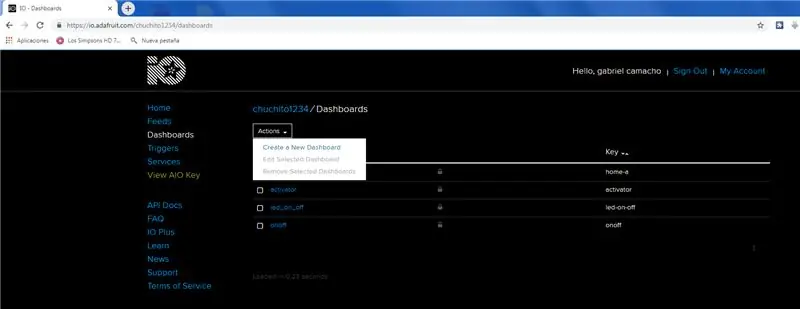

En esta ocasion traemos un tutorial para el control de el encendido y apagado de un foco por medio de comandos de voz ayudados de google Assistant y nuestra plataforma de desarrollo wifi (Lolin), que tambien puede ser un modulo Esp8266 o un Node mcu.
para comenzar necesitaremos los siguientes materiales:
1.- plataforma de desarrollo Wi-fi (Node Mcu, lolin o un modulo generico Esp8266).
2.- 2 resistencias de 10k ohm
3.- 1 transistor 2n2222 o bc548
4.- un modulo de Relevador (Alimentacion de la bobina 5v).
5.- un protoboard o placa rapida.
6.- aproximadamente 8 kabel dupont o jumpers
7.- foco, socket, clavija y 4 metros de cable para hacer un test.
Langkah 1: Ingresar a La Pagina De Adafruit.io

Ingresamos a la pagina www.adafruit.io
Si no tenemos un account generamos uno, no tiene ningún costo, ya que tengamos un account generado nos vamos a la parte de dashboard y seleccionamos la opción de "buat dashboard baru".
Le damos un nombre y seleccionamos la opción de "buat"
Langkah 2: Papan Pemuka Creamos Un Bloque Dentro De Nuestra Nueva
Ya creada nuestra nueva dashboard la seleccionamos con doble clic y creamos un nuevo bloque, en el icono azul con cruz blanca (como muestra la imagen)
Langkah 3: Seleccionamos El Tipo De Bloque
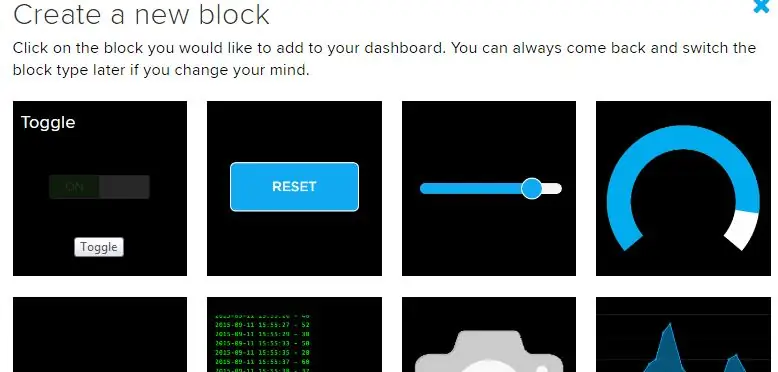
Seleccionamos el bloque llamado Toggle para agregar un botón, que cambiara de valor confe nuestro comando de voz.
Langkah 4: Nombramos a Nuestro Bloque
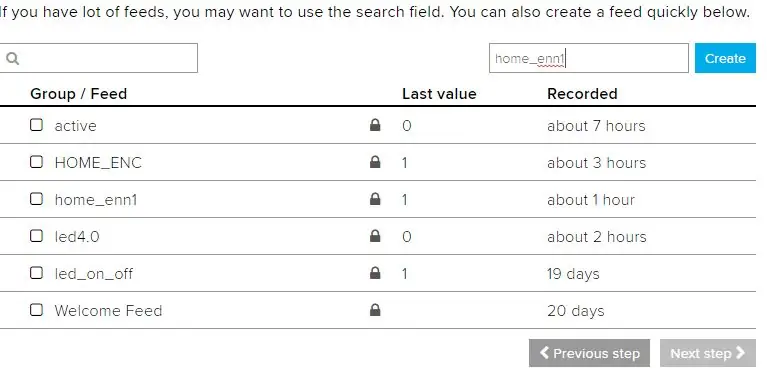
Le damos un nombre a nuestro bloque, este sera al que mandaremos llamar para hacer la conexión entre el google assitant y nuestra plataforma de desarrollo Wi-fi, una vez nombrado seleccionamos la opción de "create" y deberá aparecer entre lés de que enre lésée de que en la parte de abajo.
Langkah 5: Seleccionar Nuestro Block Nombrado
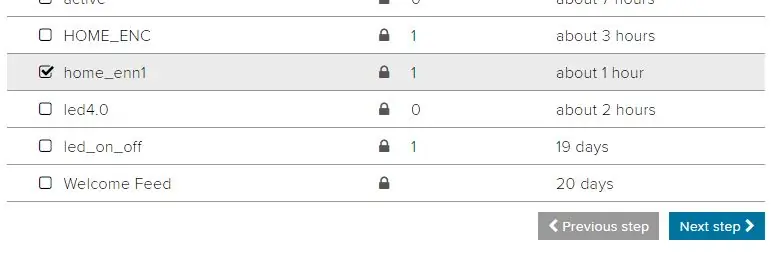
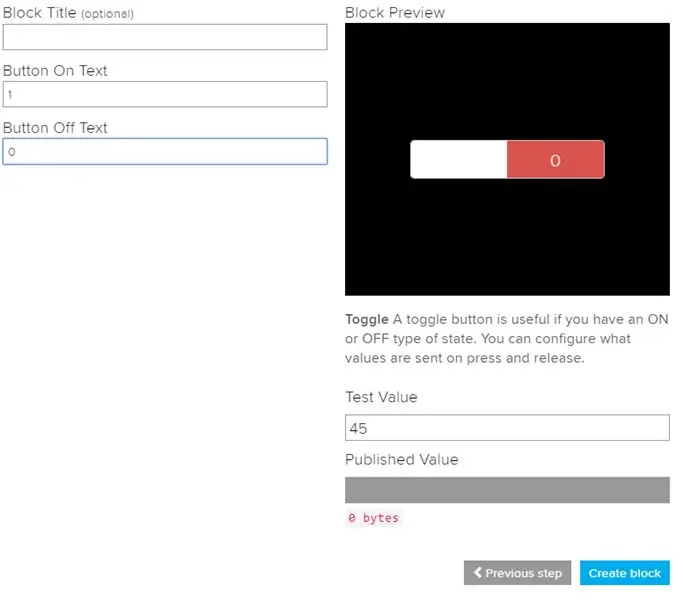
Seleccionamos nuestro nuevo block y damos clic a "Next step" hecho esto cambiamos el "Teks butang pada" por un 1 y el "Teks butang mati" por un 0, como lo muestra la segunda imagen de esta sección; para finalizar seleccionamos "Buat Blok, sin cambiar nada mas en esa parte.
Langkah 6: Ingresamos a La Pagina Ifttt
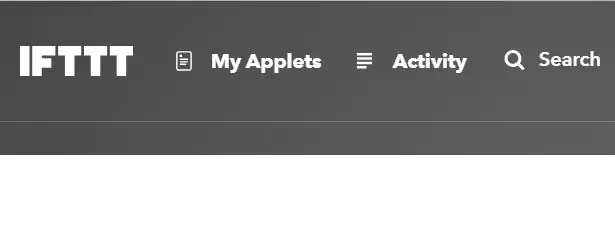
Abrimos una nueva pestaña dentro de nuestro navegador e ingresamos a la pagina siguiente:
ifttt.com.
una vez estando en la pagina crear un account en caso de no tener, de la misma manera que en adafruit no tiene ningún costo.
hecho nuestro akaun seleccionaremos el apartado de "My Applets"
Langkah 7: Applet Creamos Una Nueva
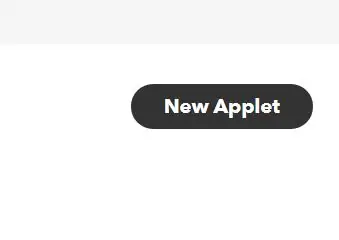
Estando en la seccion de "My Applets", Creamos una nueva Applet seleccionando el apartado de "Applet baru"
Langkah 8: Seleccionar Primer Parte (jika Ini)
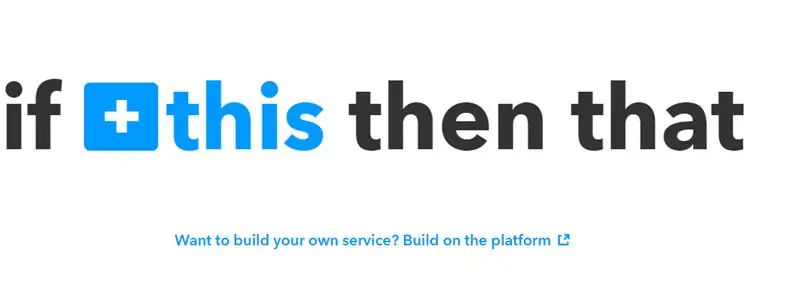
Seleccionamos la palabra "ini" en la frase "Jika ini maka" para posteriormente seleccionar sebagai pembantu Google
Langkah 9: Pembantu Google Seleccionamos
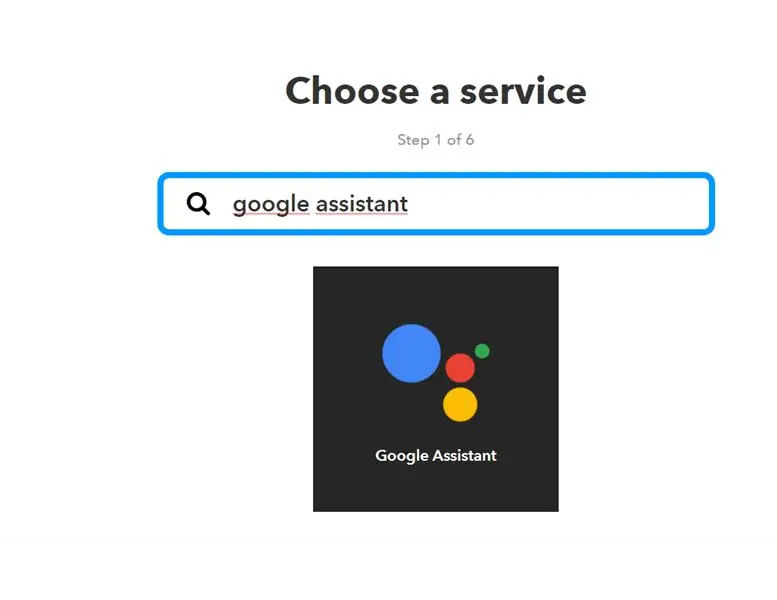
Pembantu google Tecleamos en el buscador de servicios de la pagina iftt y seleccionamos Pembantu Google, como lo muestra la imagen.
Langkah 10: Pencetus Selecionamos Nuestro
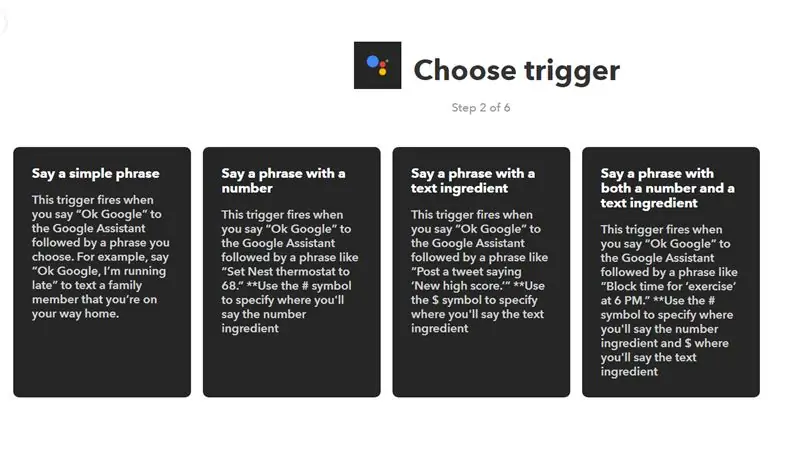
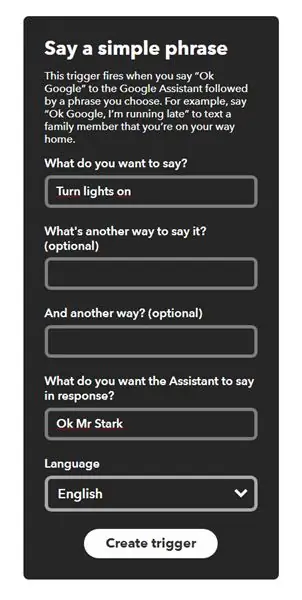
Seleccionamos la primer opción como Trigger en el apartado de "sebut frasa sederhana", hecho esto nos desplegara una nueva pagina en donde debemos ingresar lo que queremos decir en el apartado de "apa yang anda ingin katakan", aqui escribiremos una frase para que google Assistant reconozca, en este caso se escogió la frase de "menghidupkan lampu" enciende las en luce en ingles, opcionalmente podrás ingresar otra frase para ejecutar el mismo comando, hecho esto deberás ingresar una frase para que google Assistant te responsa, en este caso se escogió la frase de "Ok Mr Stark" (frase de jarvis en iron man en respuesta a tony stark) en tu caso podrás elegir una frase que te guste como respuesta.
Seboleh-bolehnya cambiar el lenguaje a español si deseas hacerlo tidak ada masalah.
Hecho lo anterior seleccionamos el apartado de "Buat Pencetus".
Langkah 11: Sleccionar "bahawa" De La Frase "jika Ini Kemudian Itu"
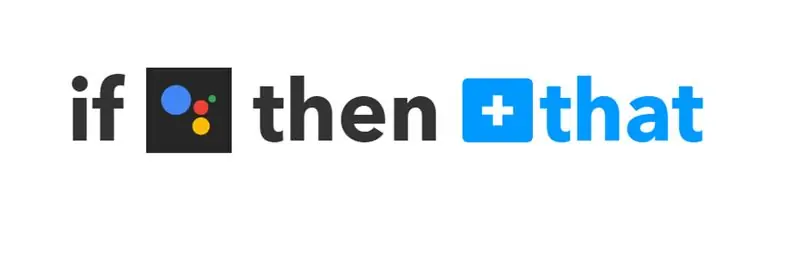
Seleccionamos la palabra "bahawa" para crear una acción después de decir nuestra frase. Observaremos que el logo de Google Assistant ya esta agregado en la parte de "if"
Langkah 12: Seleccionamos a Adafruit Y Agregamos Hantar Data
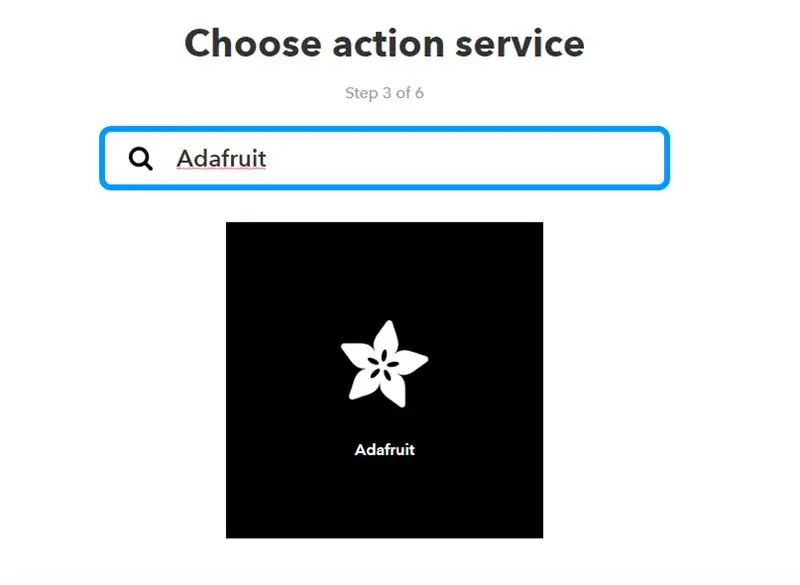
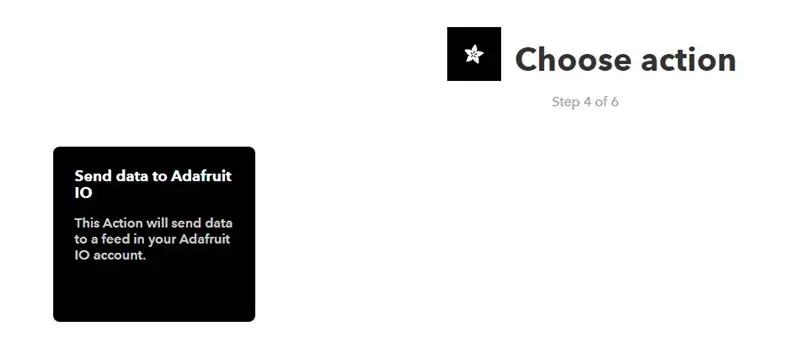
Aquí seleccionaremos la opción de Adafruit, escribiendo en el buscador de servicios la palabra "Adafruit", posteriormente seleccionamos la opción de "Kirim Data Untuk Adafruit IO" la cual es la única opción en este apartado.
Langkah 13: Ingresamos Los Nuevos Requerimientos
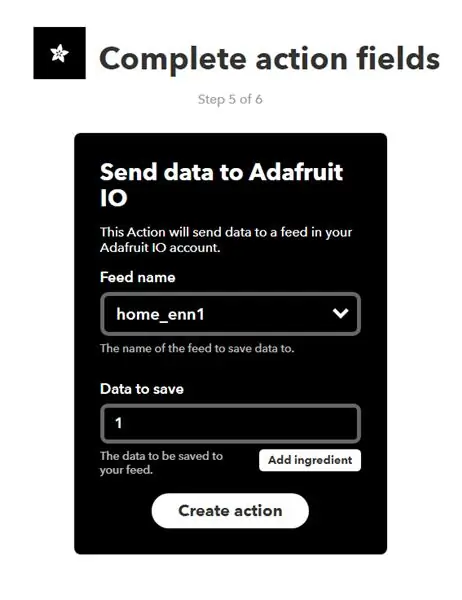
En esta opción, podemos ingresar el nombre de nuestro bloque creado en Adafruit con el nombre que le dimos, en el caso de este tutorial es "home_enn1", y en el aprtado de "Data untuk Simpan" se le agregara un 1, dato que sera enviado a la pagina de Adafruit sobre nuestro bloque, haciendo que este cambie de estado (si esta en 0).
Langkah 14: Finalizar El Apartado Para Encender Nuestro Foco
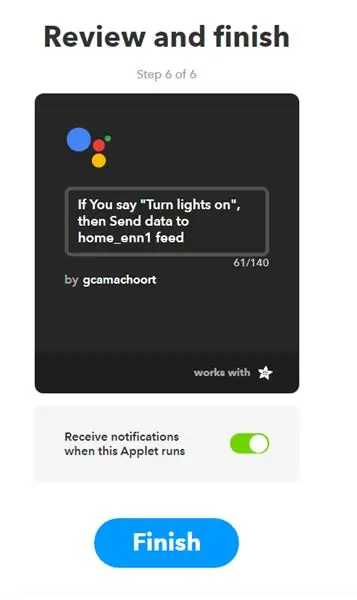
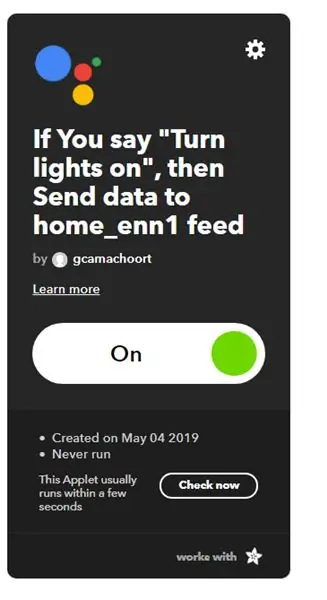
Como los muestran las imágenes de este paso, finalis debes el primer comando de voz.
***** TIDAK PENTING *****
Deberás Rehacer los pasos 7 al 14 para ingresar el comando para apagar nuestro foco, cambiando la frase por una de apagado ejemplo: "Matikan lampu" y en el apartado de "Kirim Data ke Adafruit IO" se ingresara el dato de "0" para que este nuevo dato ganti al anterior en la pagina de Adafruit de lo contrario no servirán tus comandos, te recomiendo ver el tutorial de youtube que esta en la introducción de estas instruksion.
Langkah 15: Descargar Codigo
Descarga el código de nuestra plataforma de desarrollo y abre Arduino IDE (programa de Arduino).
Langkah 16: Pelayan Descarga La Librería De Mqtt_
Librería de mqtt_server para Adafruit
Langkah 17: Ingresa La Siguiente Linea En Preferencias De El Arduino IDE
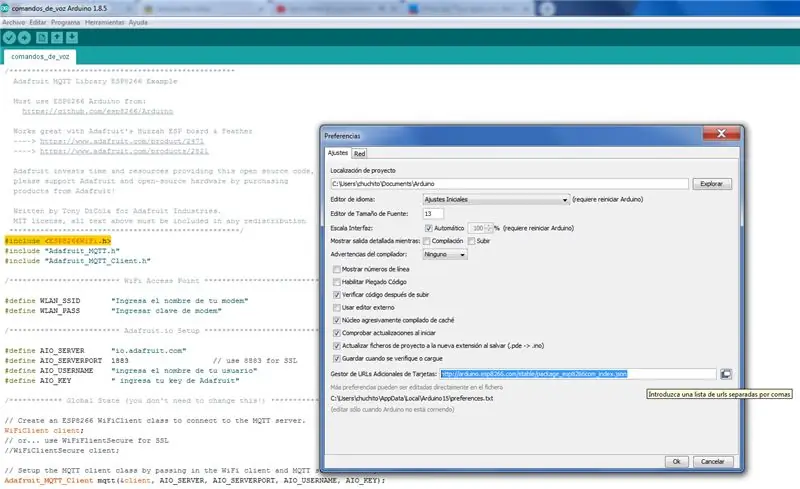
Si aun no habías trabajado con alguna plataforma wi-fi como Node mcu o Lolin deberás ingresar esta liga de URL en el apartado de Archivo y preferenciase en Arduino IDE: (como lo muestra la imagen)
arduino.esp8266.com/stable/package_esp8266com_index.json
Langkah 18:
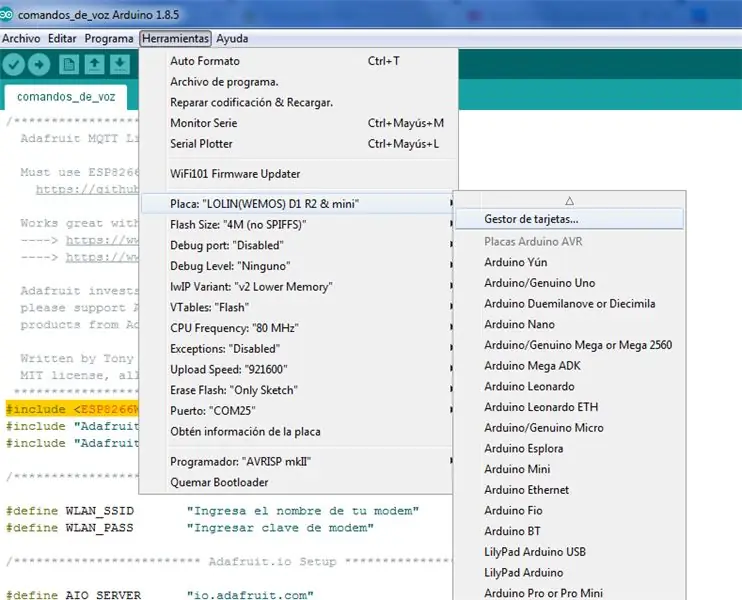
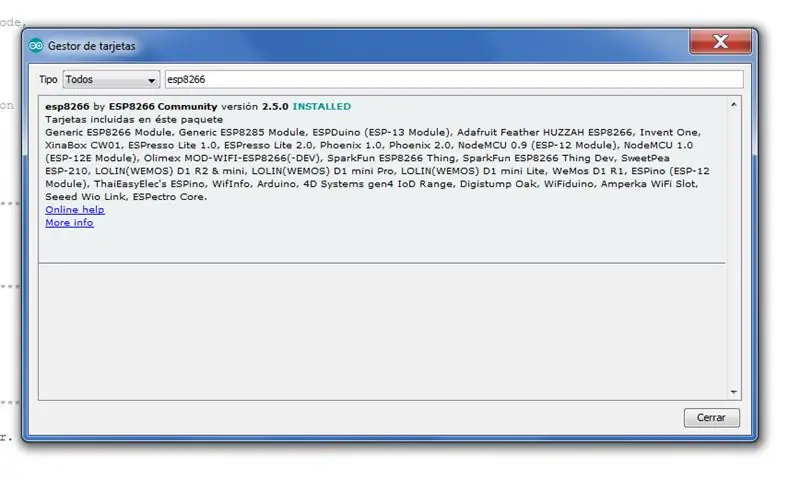
Ya que se ah agregado la liga para descargar las diferentes plataformas de desarrollo que utilizan wi-fi tales como Node mcu, Lolin, modul generik esp8266, dll se deberán instalar en tu programa de Arduino IDE seleccionando el apartado de herramientas, gestor tecleando en la zona de filtrar búsqueda "esp8266" como lo muestran las imágenes de este paso, una vez instalado, en nuestra parte del código la librería deberá aparecer en color naranja (ESP8266WiFi.h).
Langkah 19: Agregar Librería Mqtt_server
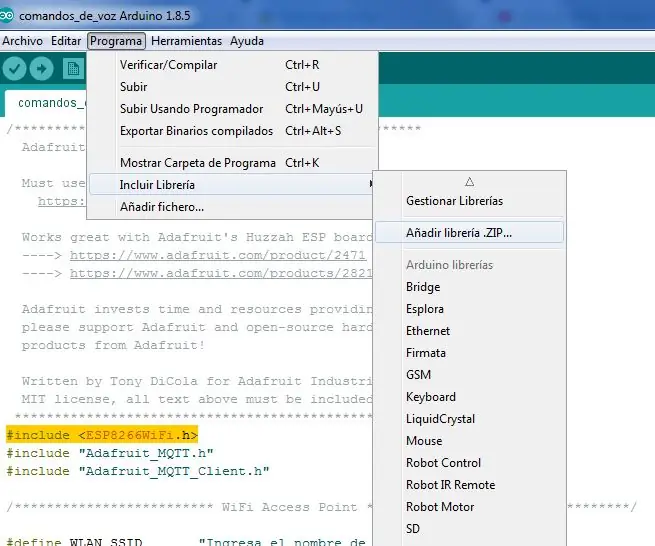
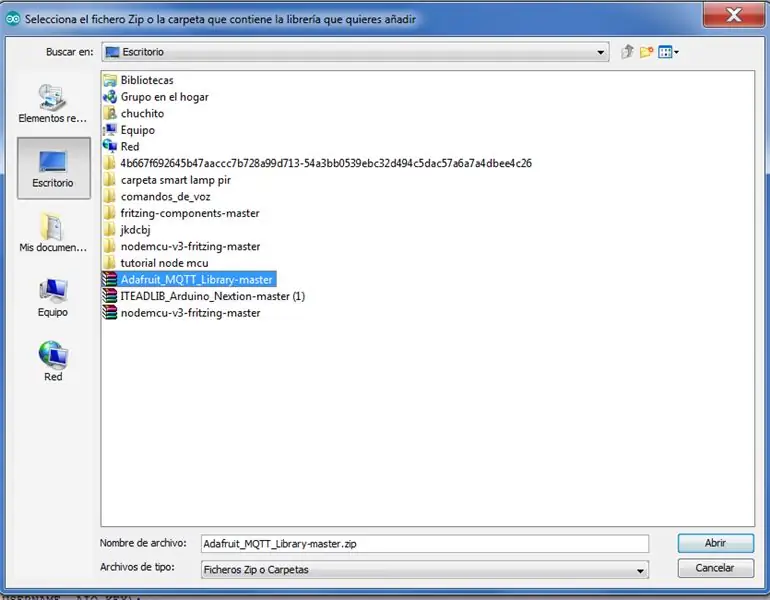
Agregaremos la Librería de nuestro.zip previamente descargado con la Librería Adafruit_MQTT_Library-master.zip, para agregarla selecciona programa, incluir Librería, Añadir librería.zip seleccionandola del lugar a donde se descargo, para finalizar da clic en abrir y se abra inlcuido. (como lo muestran las imagenes)
Langkah 20: Cambia Los Apartados Del Código



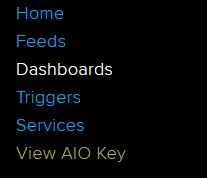
Kemboja los apartados del código con la leyenda de ingresar datos tales como:
1.-Nombre de tu modem:
#define WLAN_SSID "Modem Ingresa el nombre de tu"
2.-Clem de tu modem:
#tentukan WLAN_PASS "Ingresar clave de modem"
3.- El nombre de tu usuario en Adafruit
#tentukan AIO_USERNAME "ingresa el nombre de tu usuario"
4.-Tu llave o key de Adafruit (la cual se encuentra en la pagina de Adafruit en el apartado de Lihat kunci AIO)
io.adafruit.com
#tentukan AIO_KEY "ingresa tu key de Adafruit"
5.-ingresar el nombre de tu bloque creado.
Adafruit_MQTT_Subscribe onoffbutton = Adafruit_MQTT_Subscribe (& mqtt, AIO_USERNAME "/ feeds / Ingresa el nombre de tu bloque");
como lo muestran las imágenes aquí agregadas.
***** Nota *****
Recordar que nuestro pin que se activara sera el GPIO4 o D2 en Node mcu y Lolin
Langkah 21: Realizar Las Conexiones
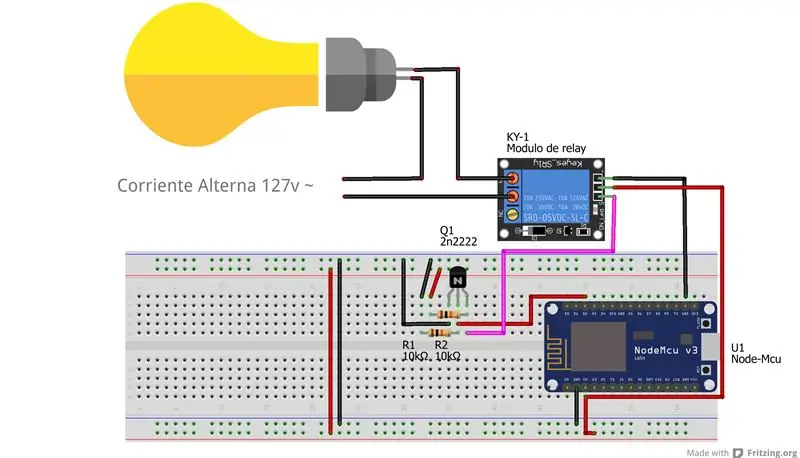
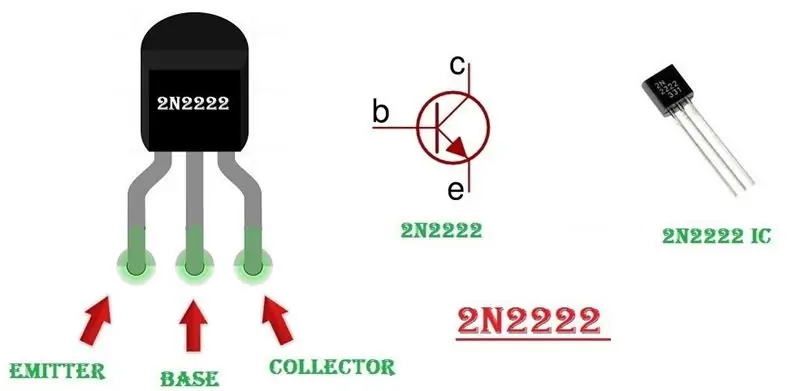
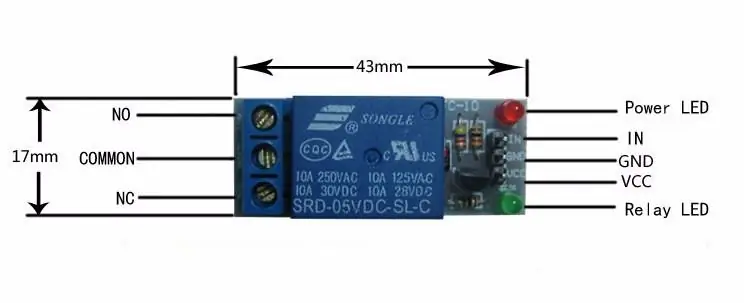
Diagram realizar las conexiones de nuestro, te dejare las referencias del modulo de relevador así como del transistor 2n2222.
Langkah 22: Cargar El Codigo
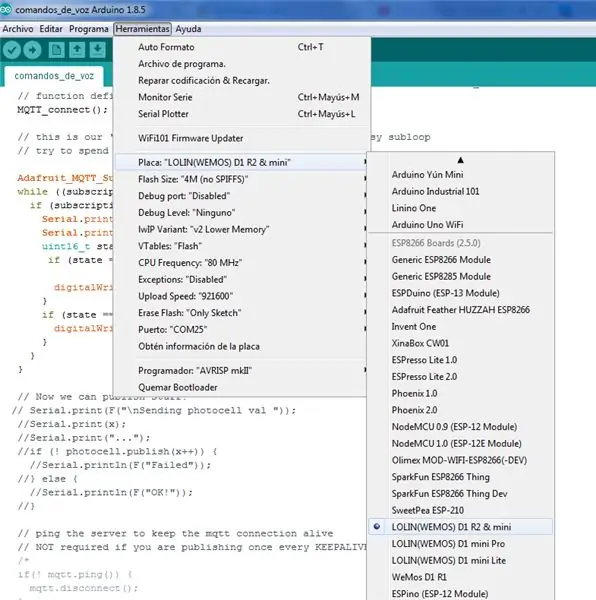
Conecta tu plataforma de desarrollo Wi-Fi, Asegúrate de seleccionar tu plataforma de desarrollo, en este caso en tertentu se selecciono la tarjeta LOLIN (WEMOS) selecciona el puerto com al cual se ah conectado y listo, si tienes problemas con los driver checa el circuito integrado encargado de comunicación e instala los driver apropiados en este caso para la tarjeta con el circuito ch340G.
Te dejare una liga con instruksiones hacer esta parte.
www.instructables.com/id/Instalar-driver-para-CH340G/
Disyorkan:
Labu Halloween IoT - Kawal LED Dengan Aplikasi Arduino MKR1000 dan Blynk ???: 4 Langkah (dengan Gambar)

Labu Halloween IoT | Kawal LED Dengan Aplikasi Arduino MKR1000 dan Blynk ???: Hello Everyone, Beberapa minggu yang lalu adalah Halloween dan mengikuti tradisi saya mengukir labu yang bagus untuk balkoni saya. Tetapi apabila labu saya berada di luar, saya menyedari bahawa adalah sangat menjengkelkan untuk keluar setiap petang untuk menyalakan lilin. Dan saya
Kawal Ruang Tamu Dengan Alexa dan Raspberry Pi: 12 Langkah

Kawal Ruang Tamu Dengan Alexa dan Raspberry Pi: Kendalikan TV, lampu, dan Kipas ruang tamu anda dengan Alexa (Amazon Echo atau Dot) dan Raspberry Pi GPIO
Kawal Motor DC Dengan Modul Sensor Optik Pengekod FC-03: 7 Langkah

Kawal Motor DC Dengan Modul Sensor Optik Encoder FC-03: Dalam tutorial ini kita akan belajar bagaimana mengira gangguan pengekod optik menggunakan motor DC, paparan OLED dan Visuino. Tonton videonya
Kawal Komputer Anda Dengan Kepala !: 6 Langkah (dengan Gambar)

Kawal Komputer Anda Dengan Kepala Anda !: Hai, saya membuat sistem yang membolehkan anda mengawal tetikus komputer anda hanya dengan menggerakkan kepala anda. Sekiranya anda menyukai projek saya, jangan ragu untuk memilih saya dalam Peraduan Arduino 2017 .;) Mengapa saya membuat ini? Saya mahu membuat objek yang membuat permainan video m
Comando Por Voz - DragonBoard410c: 5 Langkah

Comando Por Voz - DragonBoard410c: Este guia ir á ensinar a instalar e configurar o programa Julius junto com o Coruja, que s ã o respectivamente um programa de reconhecimento de voz e o modelo ac ú stico em Portugu ê s.A vantagem da utiliza ç ã o do Ju
